Como usar o Spotify [um guia para começar]
Um guia para quem começou agora e quer saber como usar o Spotify para aproveitar todos os recursos da plataforma de streaming
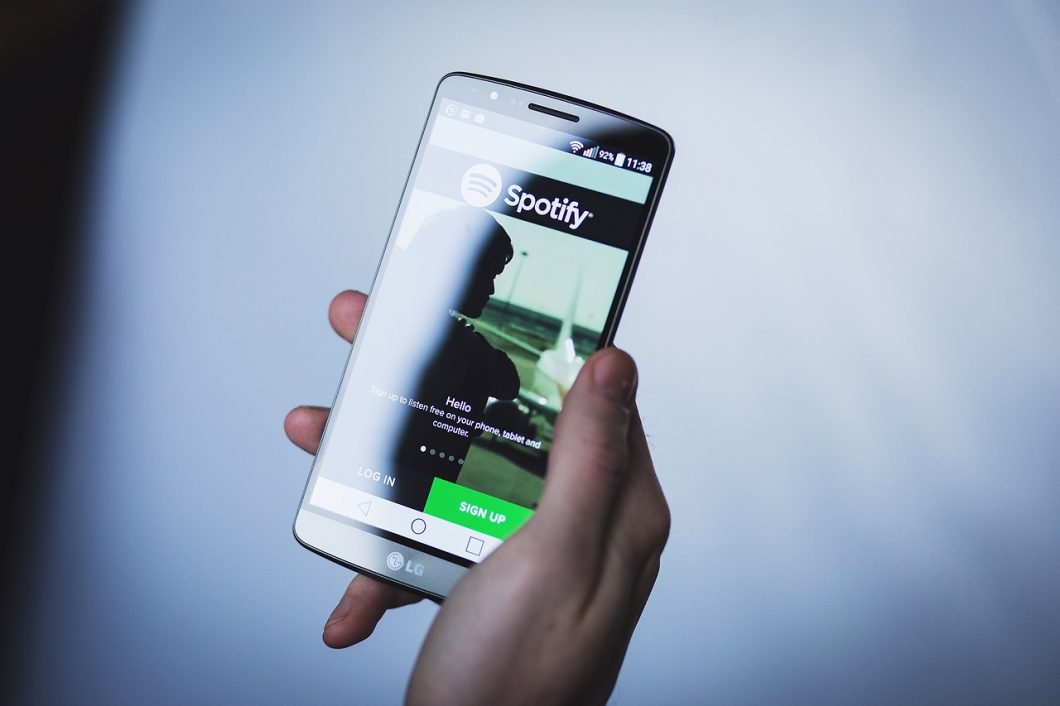
Um guia para quem começou agora e quer saber como usar o Spotify para aproveitar todos os recursos da plataforma de streaming
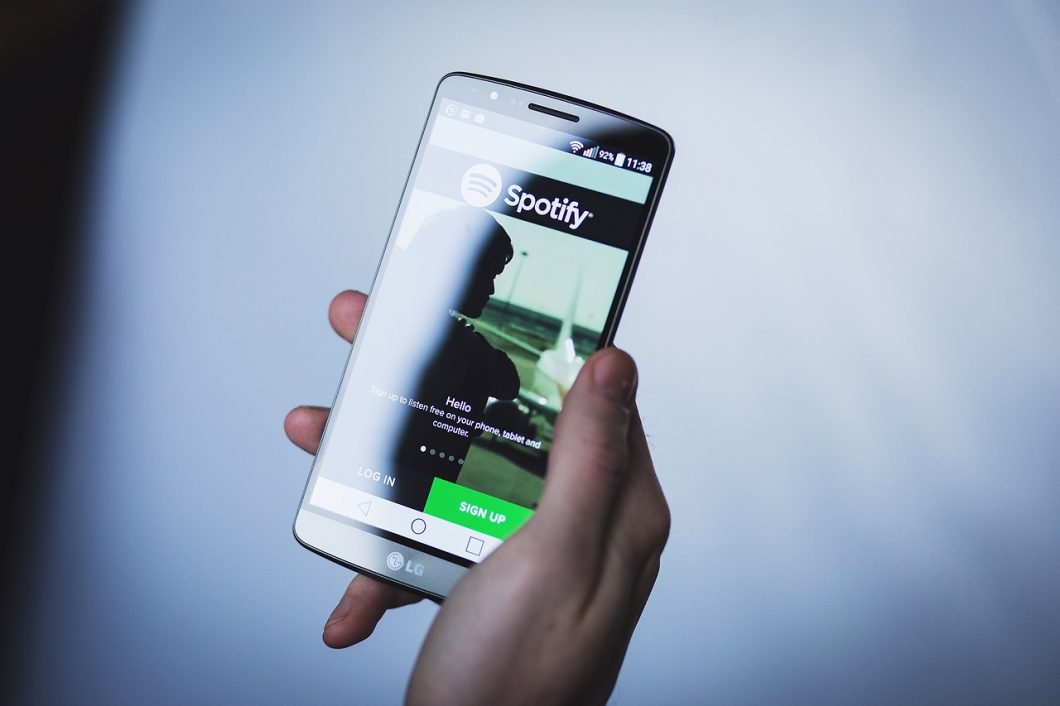
Não resistiu e assinou o Spotify para testar o serviço? Separamos aqui algumas dicas para quem está começando e quer saber como usar o Spotify na versão Free ou Premium. Fique por dentro desse mundo de streaming, playlists e músicas offline.
O Spotify foi fundado em 2006 e é o serviço de streaming de música com mais usuários no mundo, 100 milhões de assinantes registrados em abril de 2019, contra a marca de 60 milhões do Apple Music. Isso significa que, provavelmente, ele é o mais popular dentro do seu círculo social, o que facilita tudo quando se trata compartilhamento de músicas, ver o que um amigo está ouvindo, seguir pessoas e criar playlist colaborativa.
Se você ainda não tem uma conta, será preciso criá-la com um e-mail pessoal ou fazer o login com o Facebook. O processo pode ser feito antes de entrar no aplicativo, pelo site de inscrição ou por meio do aplicativo do Spotify para Android, iOS ou Windows e Mac.
Quanto mais você usa o Spotify, ouve músicas e segue artistas, melhores ficam as recomendações da plataforma para você, com base nos seus gostos musicais.
Minha primeira sugestão é seguir os artistas que você mais gosta.
No celular:
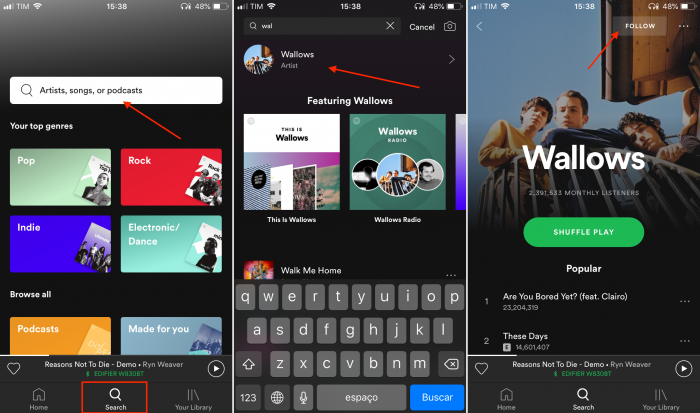
No computador:
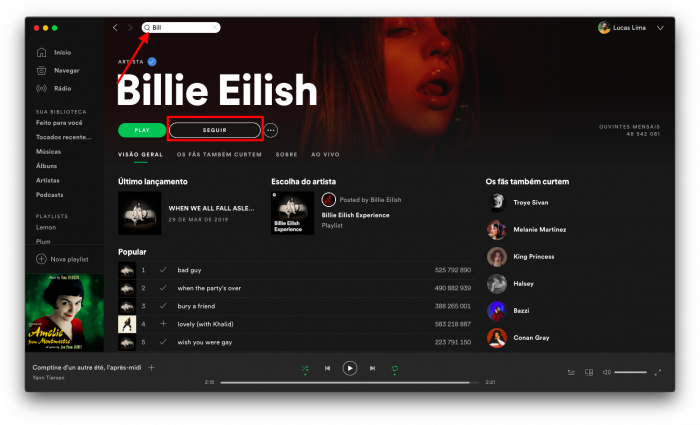
Além de seguir artistas e bandas, é possível seguir playlists. Isso faz com que as listas sejam salvas na sua biblioteca e assim que o dono atualizá-la, ela será atualizada na sua biblioteca também. Você também pode seguir podcasts, como Tecnocast, do Tecnoblog.
Playlists são listas de músicas selecionadas. Diferente dos álbuns, é possível colocar várias músicas de vários artistas, como os velhos mixtapes. Com isso, dá para criar playlists para diferentes climas, eventos e situações. O próprio Spotify tem a seção Navegar e a Feito para você com playlists criadas para vários momentos.
Já fizemos um tutorial de como criar playlists e de como recuperar uma playlist apagada. Para os usuários do Premium, playlists vão um pouco mais além por permitir que as músicas sejam baixadas no celular ou computador para ouvir offline, mesmo sem conexão com a internet (o que é bom para economizar o plano de dados).
Outro recurso legal das playlists é torna-las colaborativas: qualquer pessoa com o link pode adicionar músicas nessa lista. É o ideal para uma festa, por exemplo, dá para pedir para todo mundo adicionar o que gostaria de ouvir na playlist, assim agrada a todos.
Após ter criado uma playlist, no computador:
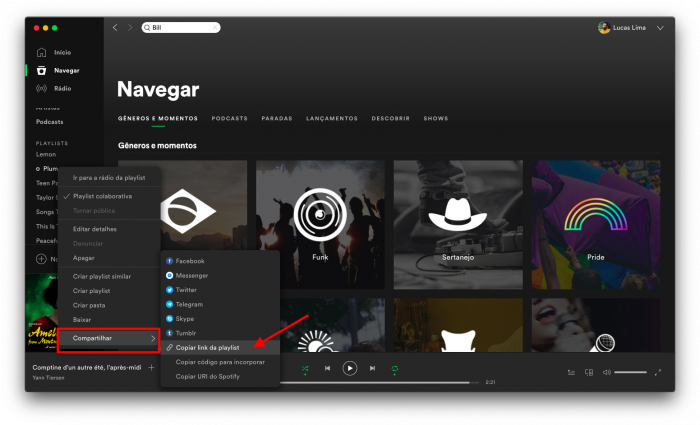
Para tornar uma playlist colaborativa no celular:
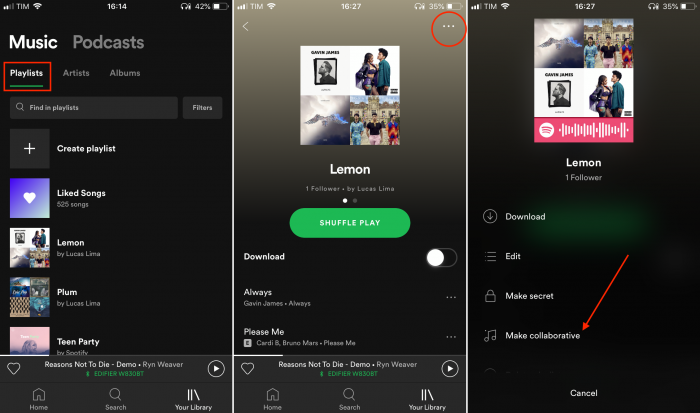
Uma das grandes forças do Spotify é seu recurso social que o faz presente em quase todos os cantos da internet. Dá para ouvir músicas até fora dele, no player da web, no Xbox, no Playstation, e em redes sociais, usando os players incorporados.
Antes, o Spotify tinha um recurso de chat que permitia que os usuários se comunicassem dentro da própria plataforma. Mas a maioria só fazia isso para enviar links de músicas (assim como o Direct do Instagram serve só para compartilhar posts da própria rede social). O recurso de bate-papo foi descontinuado, infelizmente.
Mas você pode enviar o link de uma música para alguém, e a pessoa já vai direto para a faixa que você quer que ela ouça. Além de compartilhar via link, também dá para criar uma publicação no Twitter, no Facebook, enviar por WhatsApp e até postar no Stories.
Para acessar o recurso de compartilhamento no celular:
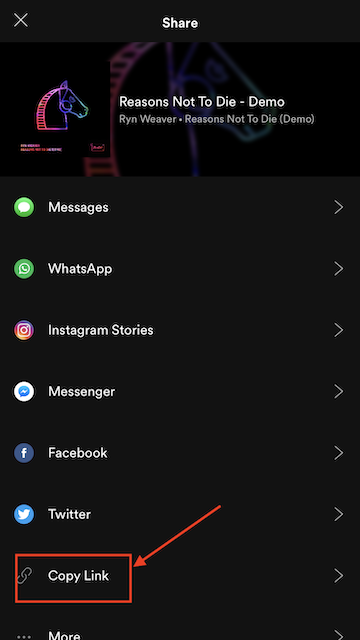
No computador, clique com o botão direito na faixa, álbum ou playlist e Compartilhar.
Sem ideias para o que quer escutar? Veja o que seus amigos estão ouvindo no Spotify, se eles tiverem um gosto parecido com o seu, pode ser um caminho para descobrir músicas novas.
Esse recurso está disponível só no computador e serve tanto para amigos ou celebridades que você começou a seguir e para seus amigos do Facebook, se você conectou sua conta lá no início do tutorial. É só abrir a atividade de amigos:
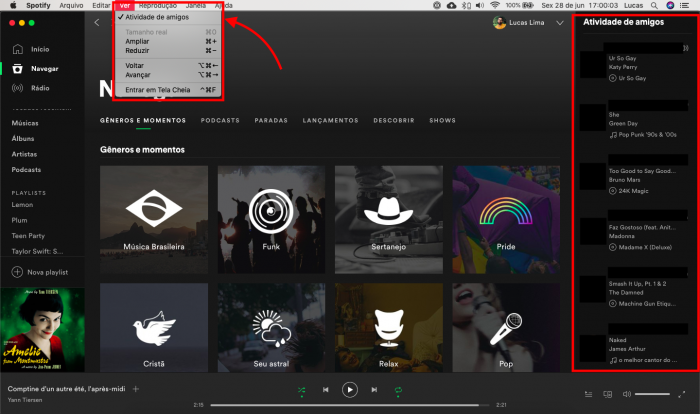
Se você não fez login na sua conta do Facebook durante a etapa de criação da conta:
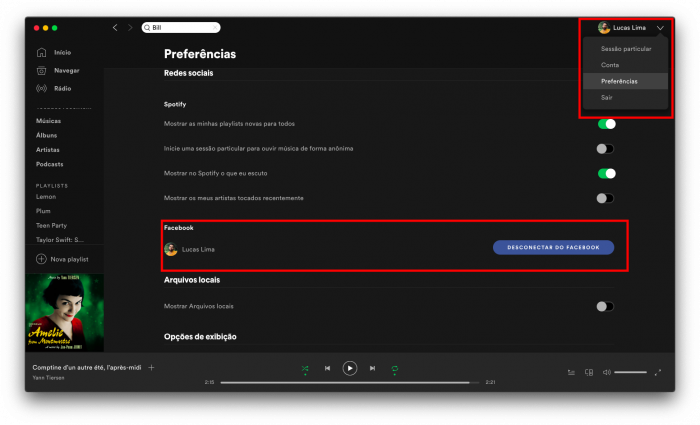
Não é como uma rádio FM, te adianto. A Rádio do Spotify cria uma sequência de músicas semelhantes a uma playlist, álbum ou música previamente selecionada. A partir disso, o Spotify usa os algoritmos para sugerir outras faixas parecidas com a anterior.
O recurso pode tanto ser acessado na guia Rádio, pelo computador ou a partir do menu de algum item, por exemplo:
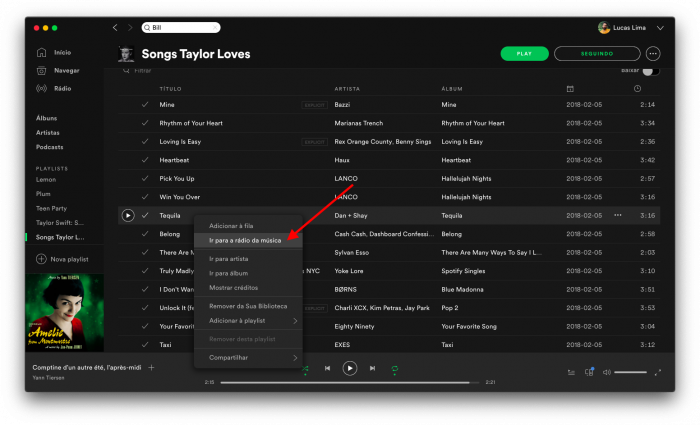
Pelo celular:
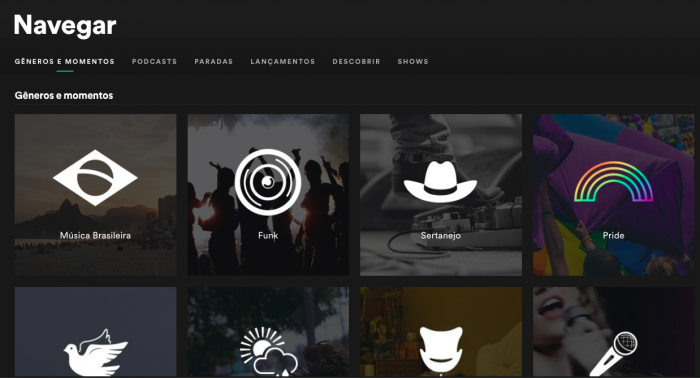
Minha sugestão é: perca um pouco de tempo nessa guia. Sério, tem muita coisa nela. O Spotify separa conteúdos por estilos e climas, como por exemplo: Pop, Rock, Sertanejo, Malhação, Para Dormir, Jogos e afins.
Dentro de cada seção tem uma série de playlists criadas pela curadoria do Spotify. É uma das formas de descobrir novas músicas na plataforma. De saber o que está em alta ou, de imediato, criar uma trilha sonora para aquela reunião de amigos espontânea.
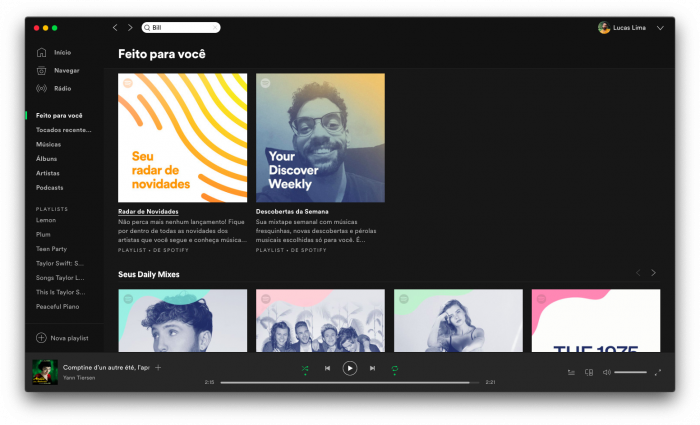
Aqui que tudo faz sentido. Demora um pouco para o Spotify entender seu gosto musical e te apresentar conteúdo relevante. Mas, depois que funciona, é uma maravilha para encontrar novas músicas que realmente combinam com você e com seu gosto musical.
A guia Feito para você é dividida em:
Lembrete:
Nos aplicativos para celular, as sugestões de playlists e músicas ficam a guia Início.
